这里写自定义目录标题
前言
Dell G16 7620 2023年买的,硬盘一共500G,而且只有一个硬盘槽位。前期一直外接的2T的移动硬盘,前两天移动硬盘摔了下,不读盘了。修复硬盘花了1千多。我就下定决心直接把硬盘换成2T的。电脑里的软件多,重装环境,繁琐又费时间。去dell售后,他们只给你安装系统,不负责数据转移。所以我就决定自己克隆硬盘,新硬盘已经使用一段时间了,没有异常。记录下更换过程。
硬件准备
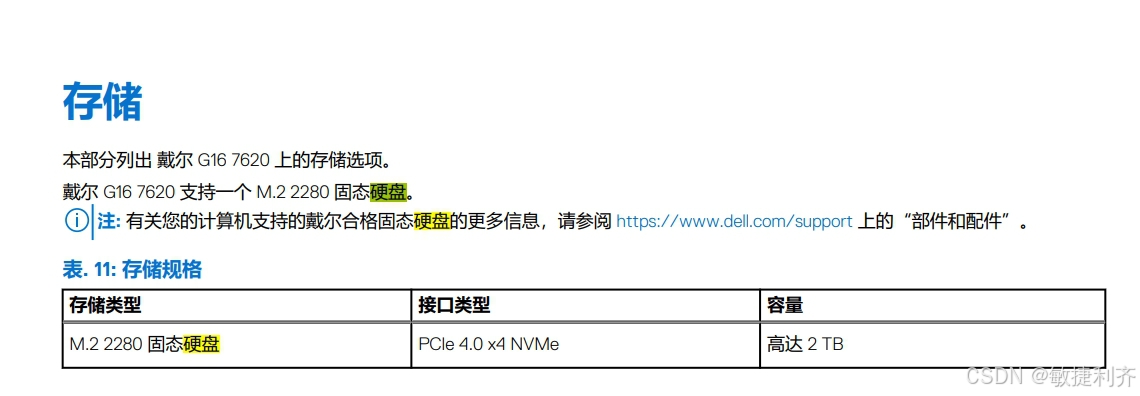
- 配套硬盘
三星(SAMSUNG)2TB SSD固态硬盘 M.2接口(NVMe协议PCIe 4.0 x4) AI电脑配件 读速7450MB/S 990 PRO
三星990pro和980pro都可以
- 硬盘盒
绿联 M.2 NVMe/SATA双协议 移动硬盘盒 Type-C/USB3.2外接SSD固态硬盘 适用笔记本苹果16/Macmini外置盒。
一定要购买双协议的硬盘盒,要不然不匹配,硬盘插不进去。
硬盘克隆
- 将新硬盘插入硬盘盒,一定要插到底

将硬盘45度斜插入硬盘盒内,不要用力,对准后很容易就插进去。然后用在最右侧固定住。最后将散热垫贴上去,一定要贴散热垫,防止硬盘被击穿。某书上搞坏的大有人在。

用螺丝固定住外壳就可以了

初始化硬盘
- 将新硬盘接入电脑后,首先初始化
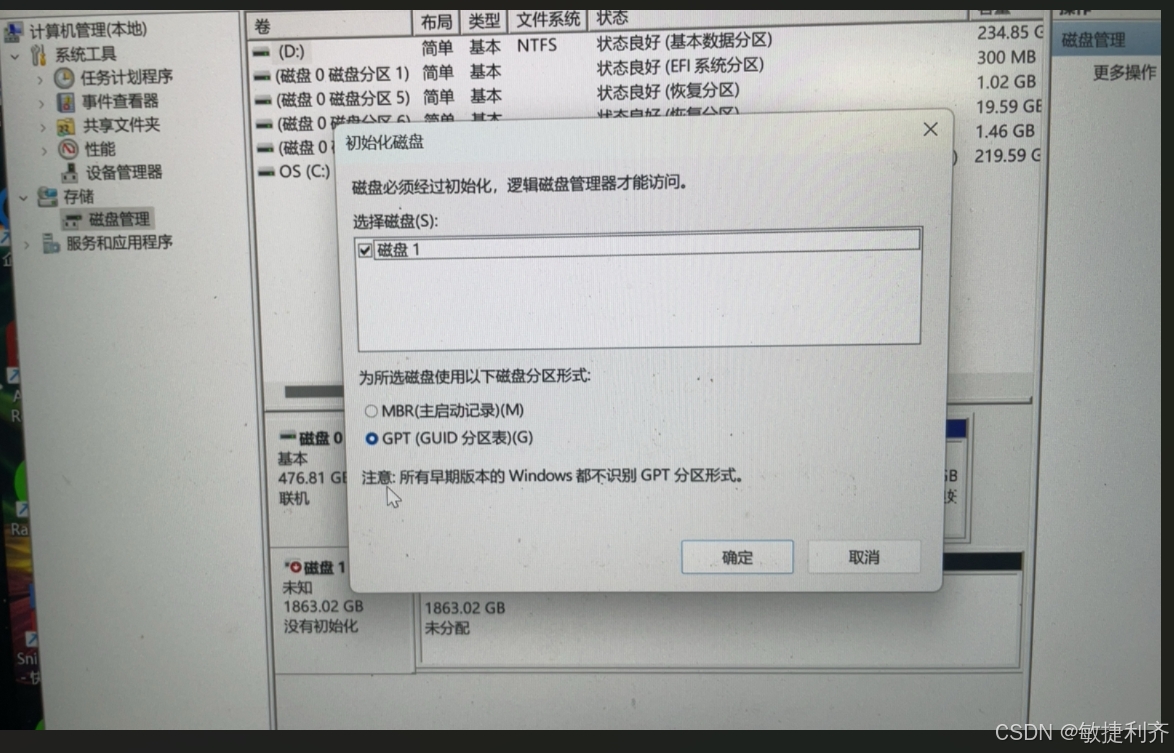
一定确认好GPT,否则克隆的时候需要进行转化。因为旧硬盘是GPT类型的。
- 然后新建分区

鼠标右键点击右边黑色的分区(未分配的),点击【新建简单卷】,一直点击【下一步】,最后点击【完成】即可。

克隆硬盘
- 确定新旧硬盘的类型一致,仔细对一下

- 选择克隆硬盘

- 选择源硬盘和目标硬盘,选择扇区对扇区,其他操作先不做。硬盘分区调整等克隆完成后再调整就好。我第一次应该是什么都没有选。磁盘安装后,系统一直卡在修复界面。克隆了第二次之后就好了。

这张图是后补的 - 然后点击提交,等待克隆完成就好。一般持续几个小时。第一次我克隆的时间比较长,第二次时间少一些。
拆机
- 这四颗螺丝是拧不下来的,拧松就可以。

- 拔掉电源线,切记很重要

- 移开硬盘壳,拆掉就硬盘

-插入硬盘、上好保护壳

- 先不用连接电池,插上电源线,开机。如果电脑一直在修复中,说明克隆失败。再次重新克隆即可。如果只是提示系统好像有点问题,忽略即可。
进入系统后,重新分区
此时新系统的磁盘仍然显示已满,用分区助手,重新分区即可。

- 先创建一个新分区E


- 将新分区的空闲空间,按需分配到系统盘和其他盘

- 提交任务,等待重启、磁盘克隆完成
